เมื่อพูดถึงการสร้างภาพด้วย AI แล้ว Stable Diffusion นั้นโดดเด่นในฐานะเครื่องมืออเนกประสงค์ที่น่าทึ่ง ด้วยธรรมชาติของโอเพ่นซอร์สที่สมบูรณ์ เทคโนโลยีที่เป็นนวัตกรรมนี้ช่วยให้คุณฝึกโมเดลของคุณเองบนชุดข้อมูลที่กำหนดเอง ทำให้สามารถสร้างภาพประเภทที่คุณต้องการได้อย่างแม่นยำ ความเป็นไปได้ไม่มีที่สิ้นสุดอย่างแท้จริงด้วย Stable Diffusion คุณสามารถเลือกดาวน์โหลดและรันบนคอมพิวเตอร์ของคุณ ใช้ประโยชน์จาก Leap AI เพื่อตั้งค่าโมเดลส่วนบุคคล หรือแม้แต่เข้าถึง API ผ่านแพลตฟอร์มอย่าง NightCafe อย่างไรก็ตาม เพื่อประสบการณ์ที่ตรงไปตรงมาและสมจริง ฉันจะแนะนำคุณผ่านเว็บแอป DreamStudio อย่างเป็นทางการของ Stability AI— ซึ่งเป็นจุดเริ่มต้นที่เหมาะสมที่สุดในการดำดิ่งสู่โลกแห่ง Stable Diffusion ดังนั้น เรามาเริ่มการเดินทางนี้และปลดล็อกศักยภาพของภาพที่สร้างโดย AI กันเถอะ
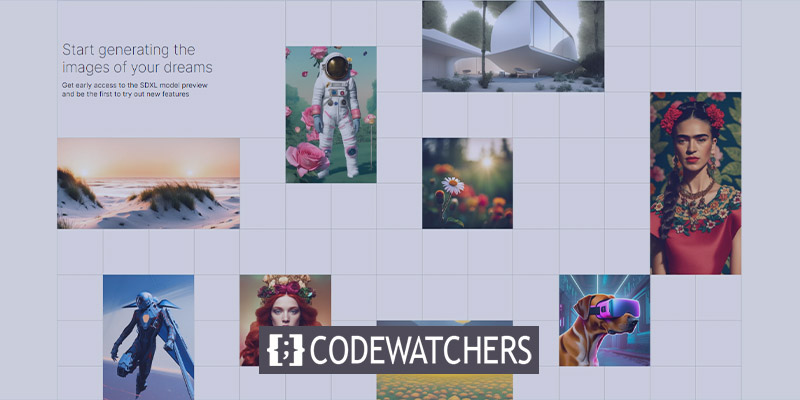
ลงทะเบียนเพื่อการแพร่กระจายที่มีเสถียรภาพ
DreamStudio เว็บแอปอย่างเป็นทางการสำหรับ Stable Diffusion เปิดโลกแห่งความเป็นไปได้ในการสร้างสรรค์ภาพที่สร้างโดย AI ในคำแนะนำนี้ เราจะแนะนำคุณตลอดขั้นตอนการสมัครใช้งาน DreamStudio และแสดงวิธีปลดปล่อยจินตนาการของคุณเพื่อสร้างภาพที่น่าทึ่ง
หากต้องการเริ่มต้นการเดินทางของคุณกับ DreamStudio เพียงทำตามขั้นตอนเหล่านี้:
- เยี่ยมชมเว็บไซต์ DreamStudio ที่ https://dreamstudio.ai/generate
- ปิดป๊อปอัปใดๆ ที่เกี่ยวข้องกับฟีเจอร์ใหม่ และยอมรับข้อกำหนดในการให้บริการหากได้รับแจ้ง
- คลิกที่ตัวเลือก "เข้าสู่ระบบ" ที่มุมขวาบน และดำเนินการสร้างบัญชีใหม่
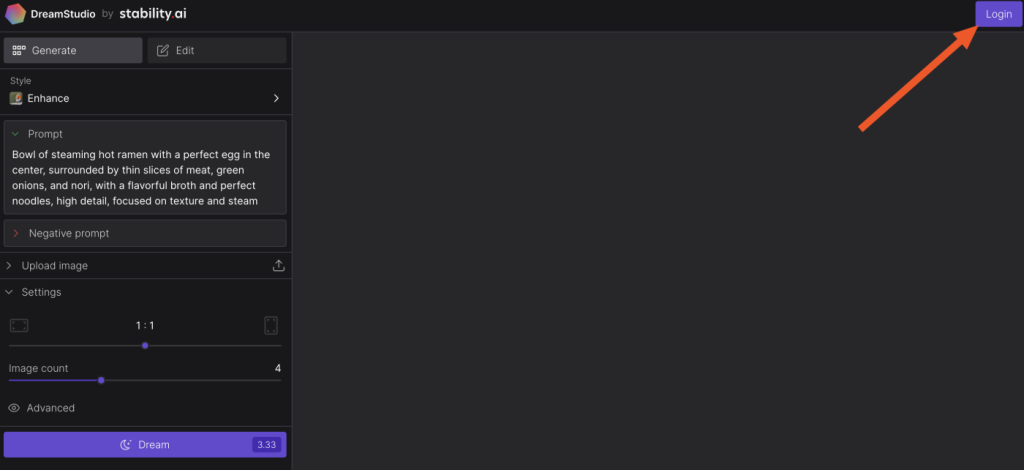
เมื่อลงทะเบียนสำเร็จ คุณจะได้รับเครดิตฟรี 25 เครดิต ซึ่งเปิดโอกาสให้คุณทดลองกับข้อความเตือนที่แตกต่างกันเจ็ดแบบ และสร้างภาพประมาณ 30 ภาพโดยใช้การตั้งค่าเริ่มต้น ต้องการเครดิตเพิ่ม? ไม่ต้องกังวล! DreamStudio เสนอ เครดิตเพิ่มเติม โดยมีค่าใช้จ่ายเล็กน้อย โดยมี 1,000 เครดิตในราคาเพียง $10
สร้างเว็บไซต์ที่น่าทึ่ง
ด้วย Elementor ตัวสร้างหน้าฟรีที่ดีที่สุด
เริ่มเลยเมื่อคุณใช้เครดิตหมดแล้วหรือต้องการสำรวจเพิ่มเติม คุณยังสามารถดำดิ่งสู่ขอบเขตของการเรียกใช้ Stable Diffusion บนคอมพิวเตอร์ของคุณเองได้ฟรี
เตรียมที่จะหลงใหลในศักยภาพอันไร้ขอบเขตของ Stable Diffusion ขณะที่เราแนะนำคุณตลอดกระบวนการสร้างภาพที่สร้างจาก AI อันน่าทึ่ง มาเริ่มการผจญภัยทางศิลปะนี้ด้วยกันเถอะ!
สร้างภาพด้วยการแพร่กระจายที่เสถียร
ในโลกแห่งความคิดสร้างสรรค์ที่ขับเคลื่อนด้วย AI DreamStudio นำเสนอชุดควบคุมต่างๆ ที่อยู่ในแถบด้านข้างด้านซ้ายเพื่อเติมชีวิตชีวาให้จินตนาการของคุณ DreamStudio แตกต่างจากรุ่นก่อน เช่น DALL·E 2 ให้คุณเข้าถึงตัวเลือกที่หลากหลาย แต่ขอเริ่มต้นด้วยความเรียบง่ายในใจ
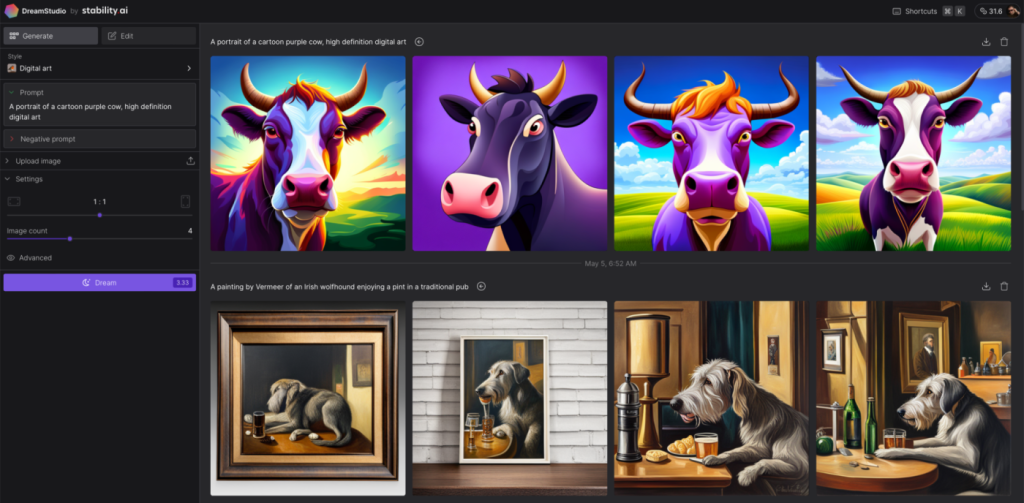
หัวใจหลักของการกระจายแบบคงที่อยู่ที่เมนูแบบเลื่อนลงของสไตล์ ซึ่งคุณสามารถเลือกสไตล์ภาพที่มีให้เลือกมากมาย ตั้งแต่การปรับปรุงให้สมจริงไปจนถึงอะนิเมะ ภาพถ่าย ศิลปะดิจิทัล หนังสือการ์ตูน ศิลปะแฟนตาซี และอื่นๆ อีกมากมาย ความเป็นไปได้นั้นไร้ขอบเขต ปลดปล่อยสัญชาตญาณความคิดสร้างสรรค์ของคุณและเลือกสไตล์ที่ดึงดูดสายตาของคุณ
อย่างไรก็ตาม หัวใจของกระบวนการสร้างสรรค์นั้นอยู่ภายในกรอบข้อความแจ้ง นี่คือที่ที่คุณให้คำอธิบายภาพที่คุณต้องการ ตั้งเวทีให้ Stable Diffusion ทำงานได้อย่างมหัศจรรย์ ในขณะที่ DreamStudio ให้คำแนะนำแบบสุ่มเพื่อจุดประกายแรงบันดาลใจของคุณ (คุณสามารถวนดูเพิ่มเติมได้) คุณควรป้อนคำแนะนำของคุณเอง ต่อไปนี้คือตัวอย่างที่น่าสนใจบางส่วนที่จะช่วยให้คุณเริ่มต้นได้:
- "ภาพวาดในสไตล์ของ Vermeer ที่แสดงภาพสุนัขล่าเนื้อไอริชผู้สง่างามกำลังดื่มเบียร์ในผับแบบดั้งเดิม"
- "ผลงานชิ้นเอกแนวอิมเพรสชันนิสต์ที่นำเสนอชายชาวแคนาดาขี่กวางมูสอย่างกล้าหาญผ่านป่าเมเปิลอันน่าหลงใหล"
- "ภาพดิจิทัลอาร์ตความละเอียดสูงที่จับเสน่ห์แปลกตาของการ์ตูนวัวสีม่วง"
เมื่อคุณป้อนพรอมต์แล้ว อย่าลังเลที่จะทิ้งตัวเลือกอื่นๆ ไว้ก่อนและคลิกที่ปุ่ม Dream อย่างกระตือรือร้น โปรดทราบว่าการคลิกแต่ละครั้งจะใช้เครดิต ซึ่งระบุด้วยตัวเลขบนปุ่ม (ค่าเริ่มต้นคือ 3.33)
ด้วยความคาดหวัง ให้รอสักครู่ในขณะที่ DreamStudio ใช้เวทมนตร์อย่างขยันขันแข็ง เร็วๆ นี้ คุณจะพบกับชุดตัวเลือกที่สวยงามสี่แบบให้เลือก เลือกภาพโปรดของคุณ แล้วแถบด้านข้างขวาจะมีปุ่มที่มีประโยชน์มากมาย ดาวน์โหลดผลงานของคุณ เพิ่มความละเอียดหากต้องการ สำรวจรูปแบบเพิ่มเติม แก้ไขรูปภาพ หรือแม้แต่ตั้งเป็นภาพเริ่มต้นเพื่อปรับปรุงพรอมต์ของคุณให้ดียิ่งขึ้น
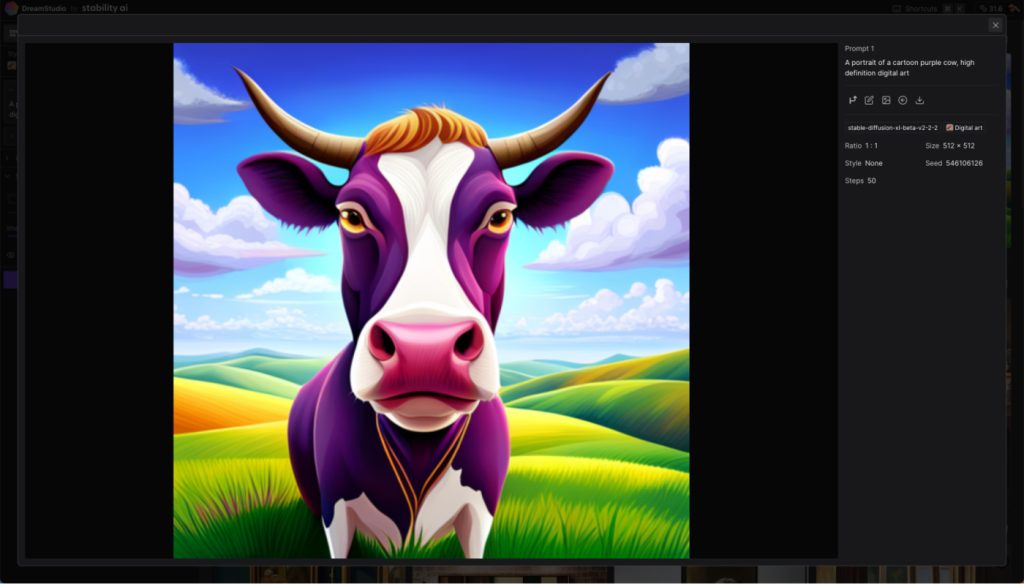
ปล่อยให้จินตนาการของคุณโลดแล่นและค้นพบความสามารถอันน่าทึ่งของ Stable Diffusion ผ่าน DreamStudio เตรียมพร้อมที่จะปลดปล่อยความคิดสร้างสรรค์ของคุณและทำให้ภาพที่น่าทึ่งที่สร้างโดย AI มีชีวิตขึ้นมา
ปรับแต่งรูปภาพในการแพร่กระจายที่เสถียร
แม้ว่าการกระจายแบบคงที่จะช่วยให้คุณมีอิทธิพลเหนือภาพที่สร้างขึ้น แต่การแจ้งเตือนยังคงมีอำนาจส่วนใหญ่อยู่ DreamStudio มีความเป็นไปได้บางประการ
ให้พรอมต์ที่เหมาะสม
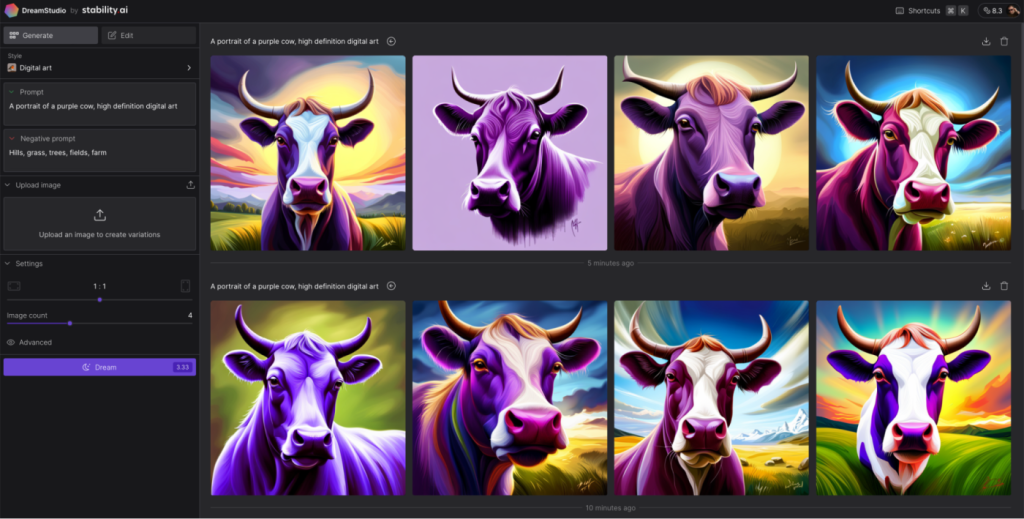
ความสำคัญอยู่ที่ช่อง Prompt เนื่องจากทำหน้าที่เป็นรากฐานในการสร้างภาพที่คุณต้องการ เพื่อเพิ่มประสิทธิภาพสูงสุด สิ่งสำคัญคือต้องระบุคำอธิบายโดยละเอียดของภาพที่คุณต้องการสร้าง อย่างไรก็ตาม โปรดคำนึงถึงข้อควรพิจารณาที่สำคัญบางประการ:
- ความเฉพาะเจาะจงเป็นกุญแจสำคัญ แทนที่จะใช้คำทั่วๆ ไป เช่น "ผลไม้" ให้พูดให้ชัดเจนและพูดถึงวัตถุที่คุณต้องการ เช่น "กล้วย"
- หลีกเลี่ยงความซับซ้อนมากเกินไป แม้ว่าการเพิ่มรายละเอียดจะช่วยเพิ่มผลลัพธ์ได้ แต่ข้อความแจ้งที่ซับซ้อนเกินไปอาจทำให้สับสนได้ เป็นที่น่าสังเกตว่าผู้สร้างงานศิลปะในปัจจุบันอาจประสบปัญหาในการทำความเข้าใจเกี่ยวกับปริมาณ ขนาด และสีที่เฉพาะเจาะจง
- เจาะลึกรายละเอียด ขยายข้อความแจ้งของคุณโดยใส่คำอธิบายสำหรับองค์ประกอบต่างๆ เช่น หัวเรื่อง สื่อ สภาพแวดล้อม แสง สี อารมณ์ องค์ประกอบ และอื่นๆ
- ทดลองและสนุก การลองใช้แนวทางต่างๆ เป็นวิธีที่มีประสิทธิภาพมากที่สุดในการเรียนรู้และค้นพบสิ่งที่ดีที่สุดสำหรับคุณ
ใช้ข้อความแจ้งเชิงลบ
ช่องพร้อมท์เชิงลบเปิดโอกาสให้ระบุองค์ประกอบที่คุณต้องการแยกออกจากรูปภาพของคุณ แม้ว่าประสิทธิภาพอาจไม่สมบูรณ์แบบ แต่ก็สามารถช่วยในการกำหนดทิศทางของภาพที่สร้างขึ้นได้
เพื่อแสดงให้เห็น ในภาพข้างต้น ฉันใช้ "เนินเขา หญ้า ต้นไม้ ทุ่ง ไร่ ฟาร์ม" เป็นสัญญาณเชิงลบ แม้ว่าพื้นหลังบางอย่างอาจยังคงมีคุณสมบัติเหล่านี้อยู่ แต่มีอยู่น้อยในทั้งสี่ภาพเมื่อเทียบกับเมื่อฉันใช้ข้อความแจ้ง "รูปวัวสีม่วง งานศิลปะดิจิทัลความคมชัดสูง" เพียงอย่างเดียว
ใช้รูปภาพเป็นส่วนหนึ่งของพรอมต์
ช่องรูปภาพช่วยให้คุณสามารถอัปโหลดรูปภาพโดยเป็นส่วนหนึ่งของข้อความแจ้ง ทำให้คุณสามารถควบคุมองค์ประกอบ จานสี และแง่มุมที่ซับซ้อนอื่นๆ ของรูปภาพได้อย่างน่าทึ่ง เมื่อคุณอัปโหลดรูปภาพแล้ว คุณสามารถกำหนดระดับของอิทธิพลที่มีต่ออาร์ตเวิร์กที่สร้างขึ้นได้ การตั้งค่าเริ่มต้นคือ 35 เปอร์เซ็นต์ ซึ่งโดยทั่วไปจะให้ผลลัพธ์ที่น่าพอใจ แม้ว่าคุณจะมีความยืดหยุ่นในการทดสอบด้วยค่าต่างๆ
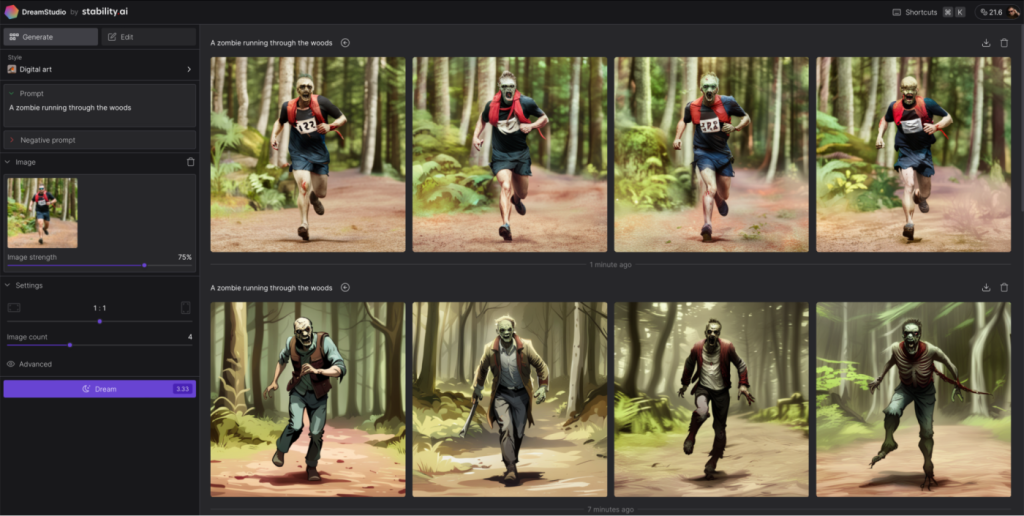
ในภาพที่แสดงด้านบน ฉันใช้ข้อความแจ้ง "ซอมบี้วิ่งผ่านป่า" พร้อมกับรูปถ่ายจริงของฉันที่กำลังวิ่งผ่านป่า ตัวเลือกด้านล่างในรูปภาพได้รับการกำหนดค่าให้มีความเข้มของรูปภาพเป็น 35% ในขณะที่ตัวเลือกด้านบนเพิ่มเป็น 70% ในทั้งสองกรณี คุณสามารถสังเกตผลกระทบที่มีนัยสำคัญซึ่งรูปภาพพื้นฐานมีต่อลักษณะภาพโดยรวมได้อย่างง่ายดาย
การตั้งค่าภาพการแพร่กระจายที่เสถียร
Stable Diffusion นำเสนอตัวเลือกเพิ่มเติมที่สามารถกำหนดค่าได้ซึ่งส่งผลต่อต้นทุนเครดิตสำหรับแต่ละรุ่น มาสำรวจการตั้งค่าเหล่านี้กัน:
- อัตราส่วนภาพ: ตามค่าเริ่มต้น อัตราส่วนภาพจะถูกตั้งค่าเป็น 1:1 อย่างไรก็ตาม คุณมีความยืดหยุ่นในการเลือกอัตราส่วนต่างๆ เช่น 7:4, 3:2, 4:3, 5:4, 4:5, 3:4, 2:3 และ 7:4 เพื่อสร้างภาพที่กว้างขึ้น
- จำนวนรูปภาพ: คุณสามารถระบุจำนวนรูปภาพที่จะสร้างต่อพรอมต์ได้ ตั้งแต่หนึ่งถึงสิบ
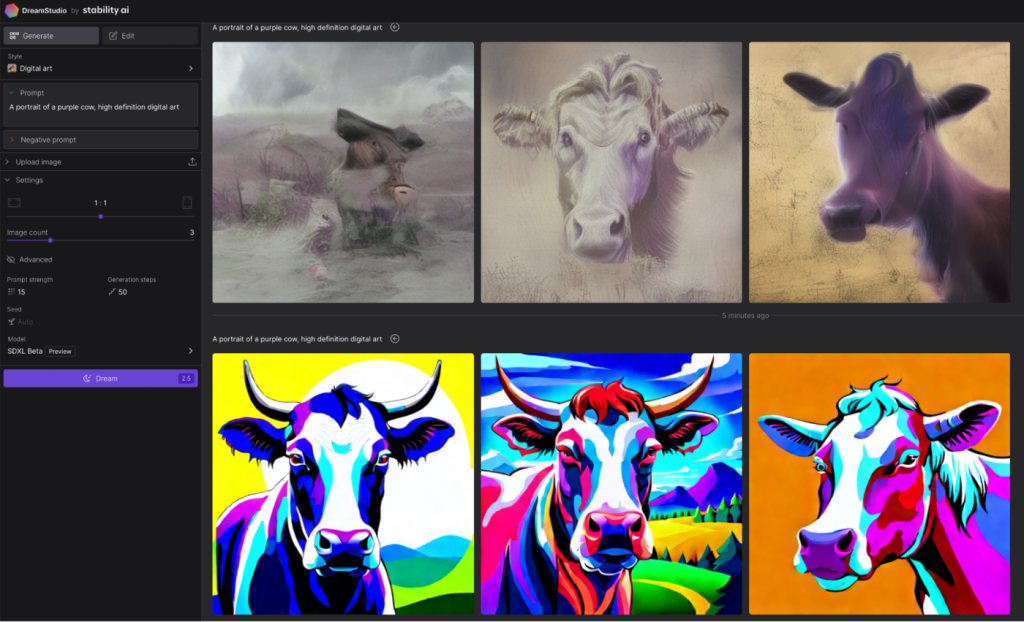
ภายใต้การตั้งค่าขั้นสูง คุณจะพบสี่ตัวเลือกเพิ่มเติม:
- ความแรงของข้อความแจ้ง: พารามิเตอร์นี้กำหนดขอบเขตที่ Stable Diffusion จัดลำดับความสำคัญของข้อความแจ้งของคุณระหว่างการสร้างภาพ ซึ่งแสดงด้วยค่าระหว่าง 1 ถึง 30 โดยมีค่าเริ่มต้นประมาณ 15 ในภาพตัวอย่างด้านบน ความแรงของพรอมต์จะแสดงด้วยค่าที่ตั้งเป็น 1 (บนสุด) และ 30 (ล่างสุด)
- ขั้นตอนการสร้าง: การตั้งค่านี้ควบคุมจำนวนขั้นตอนการแพร่ที่ถ่ายโดยโมเดล โดยทั่วไป ควรใช้ค่าที่สูงกว่าแม้ว่าจะมีผลตอบแทนที่ลดลงก็ตาม
- เมล็ด: เมล็ดทำหน้าที่เป็นฐานในการสร้างภาพและสามารถตั้งค่าเป็นตัวเลขสุ่มระหว่าง 1 ถึง 4,294,967,295 การใช้เมล็ดและการตั้งค่าแบบเดียวกันอย่างสม่ำเสมอจะให้ผลลัพธ์ที่คล้ายกัน
- รุ่น: Stable Diffusion มีสามเวอร์ชันที่แตกต่างกัน: 2.1, 2.1-768 และตัวอย่าง SDXL โดยเวอร์ชันหลังเป็นตัวเลือกเริ่มต้น
แม้ว่าการตั้งค่าเหล่านี้อาจไม่ต้องการการปรับเปลี่ยนบ่อยครั้ง แต่ก็ให้ข้อมูลเชิงลึกอันมีค่าเกี่ยวกับการทำงานภายในของ Stable Diffusion เมื่อแจ้งพร้อมท์
การแก้ไขรูปภาพบนการแพร่กระจายที่เสถียร
DreamStudio ยังรองรับฟังก์ชั่นการลงสีและการลงสี ช่วยให้ผู้ใช้สามารถแก้ไขรายละเอียดของภาพหรือขยายภาพเกินขอบเขตเดิมโดยใช้เครื่องกำเนิดงานศิลปะ AI ในการดำเนินการทาสีหรือทาสีโดยใช้ DreamStudio:
- เข้าถึงตัวเลือกแก้ไขที่ด้านบนของแถบด้านข้างซ้าย
- สร้างภาพใหม่หรือนำเข้าจากคอมพิวเตอร์ของคุณ
- ใช้เครื่องมือลูกศรเพื่อเลือกพื้นที่ที่ต้องการซ้อนทับ ป้อนข้อความแจ้ง และคลิกที่ปุ่ม Dream DreamStudio จะนำเสนอสี่ตัวเลือกที่เป็นไปได้สำหรับการขยายผืนผ้าใบของคุณ
- หรือคุณสามารถใช้เครื่องมือยางลบเพื่อลบองค์ประกอบเฉพาะออกจากรูปภาพแล้วใช้ข้อความแจ้งเพื่อแทนที่
เป็นเรื่องที่ควรค่าแก่การกล่าวถึงว่าในขณะที่เครื่องมือการลงสีและระบายสีของ DreamStudio ให้การทดลองที่สนุกสนาน ผู้ใช้บางคนอาจพบว่าการผสานรวมของ AI รุ่นใหม่นั้นไม่ราบรื่นเหมือนใน DALL·E 2 อย่างไรก็ตาม DreamStudio ทำหน้าที่เป็นแพลตฟอร์มที่มีค่าในการสำรวจแอปพลิเคชันเชิงพาณิชย์ที่มีศักยภาพของ AI เครื่องกำเนิดภาพในอีกไม่กี่ปีข้างหน้า
ห่อ
DreamStudio เป็นจุดเริ่มต้นที่เร็วที่สุดในการเริ่มใช้ Stable Diffusion แม้ว่าจะไม่ใช่ตัวเลือกเดียวที่มีให้ หากคุณพบว่ามันน่าสนใจ คุณควรศึกษาเพิ่มเติมในเรื่องนั้นโดยการสำรวจตัวเลือกต่างๆ เช่น การฝึกโมเดลของคุณเองหรือการติดตั้งบนคอมพิวเตอร์ส่วนบุคคลของคุณ ด้วยวิธีนี้ คุณสามารถสร้างรูปภาพได้ไม่จำกัดจำนวนโดยไม่มีค่าใช้จ่ายใดๆ
ในขณะที่การแพร่กระจายที่เสถียรยังคงดำเนินต่อไป คุณควรสำรวจลู่ทางอื่นสำหรับการทดลอง เครื่องกำเนิดภาพ AI ที่โดดเด่นอีกสองตัวที่ควรค่าแก่การสำรวจคือ DALL·E 2 และ Midjourney




